Bu sayfada, Google Sorun Takip Aracı'nda bir sorunun nasıl görüntüleneceği ve düzenleneceği gösterilmektedir.
Sorunları görüntülemek ve düzenlemek için bir Google Hesabında oturum açmış olmanız gerekir. Ayrıca, sorunu içeren bileşenin alanlarını düzenleyebilmek için Sorunları Düzenleme veya Sorunları Yönetme iznine sahip olmanız gerekir. Sorunlara yorum ekleme izniniz varsa yalnızca sorunları görüntüleyebilir ve bunlara yorum ekleyebilirsiniz.
Sorunları görüntüleme ve düzenleme
Bir sorunu görüntülemek ve düzenlemek için:
Web tarayıcınızda Sorun Takip Aracı'nı açın.
Sorunu URL'sine göre veya Sorun Takipçisi'nde arayarak bulun ve Sorun ayrıntıları sayfasını açın.
Sorun ayrıntıları başlığı
Sorun ayrıntıları sayfasında bazı alanlar ve işlemler, arama çubuğunun altındaki bir başlık altında sunulur.
Bileşen üstbilgisinde gösterilir. Söz konusu bileşendeki açık sorunları aramak için bileşenin adını tıklayın. Bileşeni değiştirmek için kalem simgesini tıklayın ve bileşen seçicide bir bileşen seçin. Bir bileşeni değiştirme hakkında daha fazla bilgi için Bileşenleri bulma başlıklı makaleyi inceleyin.
Sorunun kimliğini panoya kopyalamak için Sorunun kimliği'ni tıklayın. Sorun kimliğinin yanındaki açılır menü simgesini tıklayarak sorunla ilgili ek bağlantıların bulunduğu bir menü açılır.
Arama sonuçlarındaki sorunlar arasında gezinmek için Önceki ve Sonraki simgelerini tıklayın. Bu simgeler yalnızca bir sorun listesinden soruna gittiğinizde görünür.
Önceki aramaya veya ana sayfaya dönmek için Geri simgesini tıklayın.
Sayfayı yeniden yüklemek için Yenile'yi tıklayın.
Sorunu yer işaretilemek ve Bana göre yıldızlananlar aramalarınızda görünmesini sağlamak için Yıldız simgesini tıklayın.
Sorun başlığı üstbilgide gösterilir. Sorunun başlığını düzenlemek için kalem simgesini tıklayın.
Soruna oy vermek için +1 simgesini tıklayın. Simge, sorundan etkilenen toplam kullanıcı sayısını gösterir.
Sorunla ilgili önemli listeler eklemek veya mevcut önemli listeleri kaldırmak için Önemli listeler düğmesini tıklayın. Öne çıkanlar listesi düğmesindeki sayı, sorunla ilgili toplam öne çıkanlar listesi sayısını gösterir.
Belirli bir kanonik sorunu işaretleyerek sorun durumunu "Kopya" olarak değiştirmek için Kopya olarak işaretle'yi tıklayın.
Sorunla ilgili değişikliklerden nasıl bildirim alacağınızı değiştirmek için Bildirimler simgesini tıklayın.
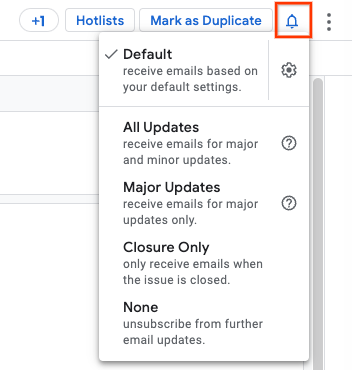
Daha fazla bilgi için Bildirim tercihlerini ayarlama başlıklı makaleyi inceleyin.
Sorunu arşivle ve Spam olarak işaretle gibi ek işlemlere erişmek için Diğer işlemler simgesini tıklayın. Sorunla ilgili gerekli izne sahip değilseniz bu işlemler kullanılamayabilir.
Gezinme sekmeleri
Yorumlar, Bağımlılıklar, Kopyalar, Engelleme ve Kaynaklar panelleri arasında geçiş yapmak için gezinme sekmelerini kullanın. Panel, Sorun ayrıntıları sayfasında ekranın merkezi alanında yer alır.
Yorumlar paneli
Yorumlar paneli, bir sorunla ilgili bilgilerin birincil görüntüleme yeridir. Mevcut durumu, genel bir açıklamanın yanı sıra sorunla ilişkili tüm yorumların ve düzenlemelerin listesini gösterir.
![]()
Yorumlar panelinin üst çubuğunda sorun türü, öncelik ve sorunla ilişkili önemli listeler gösterilir. Soruna yeni sıcak listeler eklemek için Sıcak Liste Ekle düğmesini veya sıcak liste çipindeki x simgesini tıklayarak sıcak listeyi sorundan kaldırmayı seçin.
Durum güncellemesi
Durum güncellemesi, sorunun mevcut durumunu izlemek için kullanılır. Durum güncellemesini düzenlemek için Düzenle düğmesini tıklayın. Diğer işlemler menüsünü açmak için Durum güncelleme işlemleri simgesini tıklayın. Daha fazla bilgi için Durum Güncelleme alanını kullanma bölümüne bakın.
Açıklama
Açıklama alanında, varsa sorunun yeniden üretilmesi için adımlar da dahil olmak üzere sorunun ayrıntılı bir açıklaması bulunur.
Açıklamayı düzenlemek için Düzenle düğmesini tıklayın. Açıklamayı düzenlemek için Sorunları Düzenleme iznine sahip olmanız veya sorunun orijinal oluşturucusu olmanız gerekir.
Açıklama yalnızca bileşende Düzenlenebilir yorumlar ayarı etkinse düzenlenebilir.
Diğer işlemler menüsünü açmak için Açıklama işlemleri simgesini tıklayın.
Yorumlar
Yorumlar bölümünde, soruna eklenen tüm yorumların sıralı bir listesi gösterilir.
Yorumlar bölümünde, sorunun durumundaki küçük değişiklikler varsayılan olarak gösterilmez. Bu değişiklikleri görüntülemek için Yorumlar panelinin sağ üst kısmındaki filtre düzeyini Tam geçmiş olarak değiştirin.
Toplam 4 filtre düzeyi vardır:
- Tüm geçmiş
- Tüm yorumlar ve güncellemeler
- Kullanıcı yorumları (yalnızca gerçek kişiler tarafından yazılan yorumlar gösterilir)
- Ekip ve atanmış kullanıcı yorumları
Yorum dizisinin sırası, En eskisi önce veya En yenisi önce olacak şekilde yapılandırılabilir. Bu düğmeyi tıklamak, ileti dizisinin yönünü değiştirir.
Yorum ekle
Sorunun altına yeni bir yorum eklemek için:
Metin giriş kutusuna yorum metnini yazın. Yorum eklemek için Sorunlara Yorum Ekle iznine sahip olmanız gerekir.
İsteğe bağlı olarak, yorumda Markdown biçimlendirmesinin kullanılıp kullanılmayacağını seçmek için Markdown onay kutusunu tıklayın.
İsterseniz soruna ek yüklemek için Ek simgesini tıklayın. Ekin yanındaki Eki kaldır düğmesini tıklayarak yorumu göndermeden önce ekleri kaldırabilirsiniz. Google Drive simgesini kullanarak ekleri doğrudan Google Drive'dan da yükleyebilirsiniz.
İsteğe bağlı olarak, yorumunuz veya ekleriniz hassas bilgiler içeriyorsa Kısıtlama ayarları simgesini tıklayarak bir kısıtlama ayarı seçin. Daha fazla bilgi için Kısıtlanmış İçerik başlıklı makaleyi inceleyin.
Yorumu ve yüklenen tüm ekleri soruna göndermek için Yorum düğmesini tıklayın.
Yorum düzenleme
Bir yorumu düzenlemek için:
Yorum numarasının yanındaki kalem simgesini tıklayın. Sorunlara yorum yapma izniniz varsa kendi yorumlarınızı düzenleyebilirsiniz.
Yorumlar yalnızca bileşende Düzenlenebilir yorumlar ayarı etkinse düzenlenebilir.
Uygun izinlere sahipseniz yorumu düzenlemek veya silmek için yorum zaman damgasının yanındaki "diğer" simgesini de tıklayabilirsiniz.
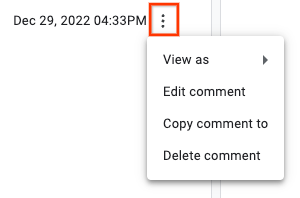
Düzenlenen yorumlar, Yorumlar panelinde ek bir not içerir:
"Mesaj son olarak 26 Ocak 2017 14:24'te değiştirildi"
Yorumda yapılan düzenlemeleri görüntülemek için Geçmişi Göster bağlantısını tıklayın.
Yorum geçmişi kullanıcılar tarafından görüntülenmeye devam edeceğinden, hassas bilgileri gizlemek için yorum düzenleme özelliğini kullanmayın. Bunun yerine, destek kaydı oluşturarak kaldırma isteğinde bulunun.
Yorum düzenlendiğinde değişiklik bildirimi gönderilmez.
Yorumu başka bir soruna kopyalama
Bir yorumu başka bir soruna kopyalamak için:
Yorumun zaman damgasının yanındaki "diğer" düğmesini tıklayın ve Yorumu şuraya kopyala seçeneğini belirleyin.
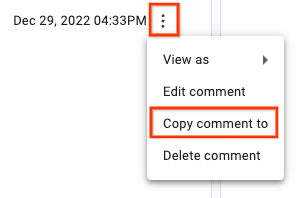
İletişim kutusunda bir hedef sorun seçin ve Kopyala'yı tıklayın.
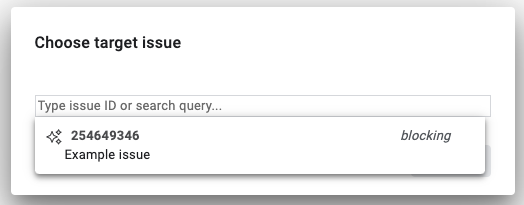
Hedef sorun yeni bir tarayıcı sekmesinde açılır. Seçilen yorum metni, Yorumlar panelinin alt kısmındaki yorum kutusunda gösterilir.
Bağımlılıklar paneli
Bağımlılıklar panelinde, mevcut sorunla ilgili sorunlar listelenir. Her bölümde, listelenen sorunların sayısı ve hâlâ tamamlanmamış sorunların sayısı gösterilir. Bağımlılıklar panelinde bir sorunu tıklayarak ilgili sorunun ayrıntılar sayfasına erişebilirsiniz.
Ebeveynler bölümünde, bu sorunu içeren daha büyük çalışma gösterilir. Yeni bir üst öğe eklemek için Üst öğe ekle'yi tıklayın ve bir sorun seçin. Bir üst öğeyi kaldırmak için ilgili sorunun satırındaki Diğer seçenekler simgesini tıklayın ve Üst öğenin bağlantısını kaldır'ı seçin. Ebeveyn sorunları hakkında daha fazla bilgi için Ebeveyn-Çocuk İlişkileri başlıklı makaleyi inceleyin.
Engelleyiciler bölümünde, bu sorunun düzeltilmesini engelleyen sorunlar gösterilir. Yeni bir engelleyici eklemek için Engelleyici ekle'yi tıklayın ve bir sorun seçin. Bir engelleyiciyi kaldırmak için ilgili sorunun satırındaki Diğer seçenekler simgesini tıklayın ve Engelleyiciyi kaldır'ı seçin. Daha fazla bilgi için Sorunu engelleme başlıklı makaleyi inceleyin.
Alt sorunlar bölümünde, mevcut sorun altındaki daha küçük çalışma öğelerini izleyen sorunlar gösterilir. Yeni bir alt hata oluşturmak için Yeni alt öğe oluştur'u tıklayın, bir sorun başlığı yazın ve Oluştur'u tıklayın. Sorun Takipçisi'nde mevcut olan bir alt hata eklemek için Mevcut alt öğe ekle'yi tıklayın ve mevcut sorunu seçin. Bir alt öğeyi kaldırmak için ilgili sorunun satırındaki Diğer seçenekler simgesini tıklayın ve Üst öğeyle bağlantıyı kaldır'ı seçin. Çocuklarla ilgili sorunlar hakkında daha fazla bilgi edinmek için Ebeveyn-Çocuk İlişkileri başlıklı makaleyi inceleyin.
Yinelenenler paneli
Kopyalar paneli, mevcut sorunun kopyası olarak işaretlenen sorunların listesini gösterir. Bir sorunu mevcut sorunun kopyası olarak işaretlemek için Ekle düğmesini tıklayın ve bir sorun seçin. Daha fazla bilgi için Bir Sorunu Yinelenen Olarak İşaretleme başlıklı makaleyi inceleyin.
Engelleme paneli
Engelleme paneli, mevcut sorun tarafından engellenen sorunların listesini gösterir. Bir sorunu mevcut sorun tarafından engellenmiş olarak işaretlemek için Ekle düğmesini tıklayın ve bir sorun seçin. Daha fazla bilgi için Sorunu engelleme başlıklı makaleyi inceleyin.
Kaynaklar paneli
Kaynaklar paneli, mevcut sorundan bağlantı verilen ilgili kaynakları gösterir. Yorumlarda bahsedilen diğer sorunlar ve ekran görüntüleri de buna dahildir.
Sorun alanları
Sorunun durumunu görüntülemek veya düzenlemek için sayfanın sağ tarafındaki Sorun alanları panelini kullanın.
Sorun alanları panelinde, sorun oluşturulduğunda ilk bildirilen alanların çoğu bulunur. Ayrıca bileşenin özel alanlarını da içerir. Mevcut değerini veya ilişkili bağlantısını tıklayarak bu paneldeki bir alanı düzenleyebilirsiniz.
![]()
Sorun alanları panelindeki varsayılan sorun alanları hakkında bilgi edinmek için Alanlar Sözlüğü'ne bakın.
